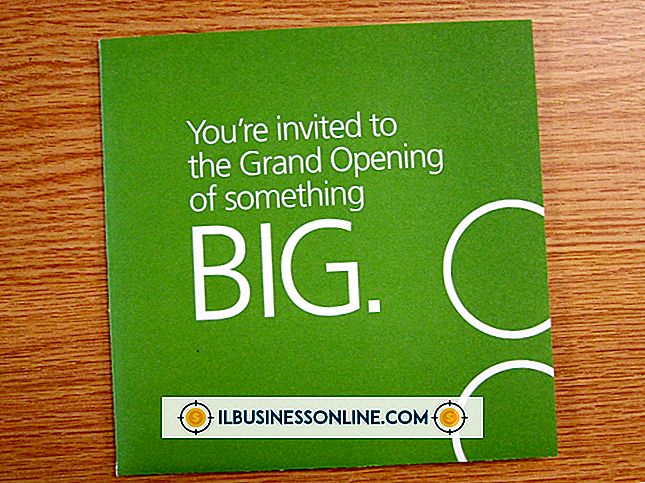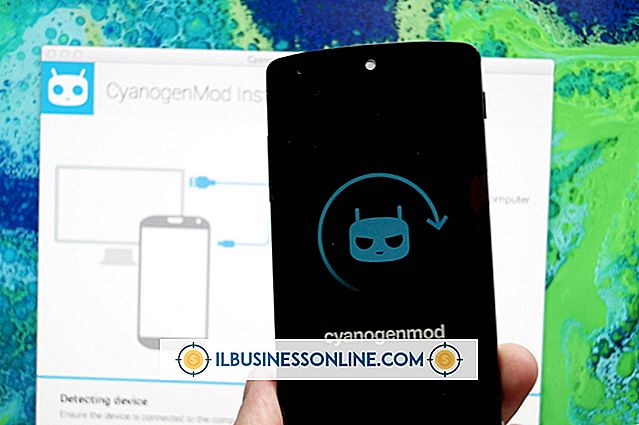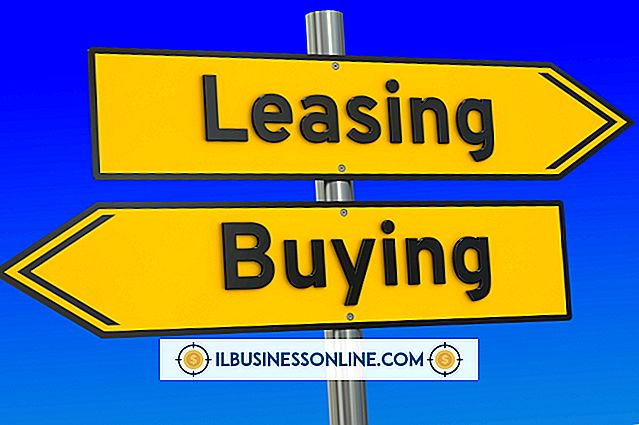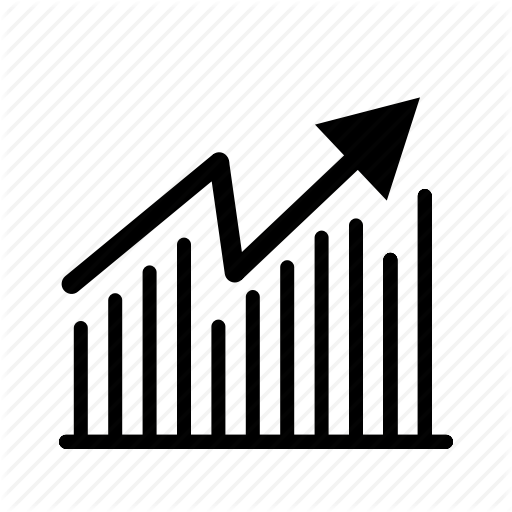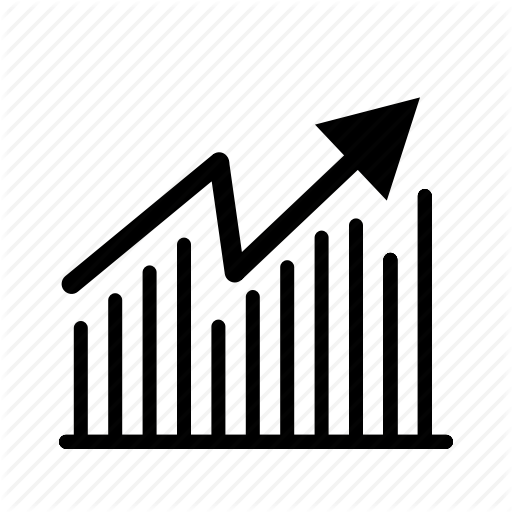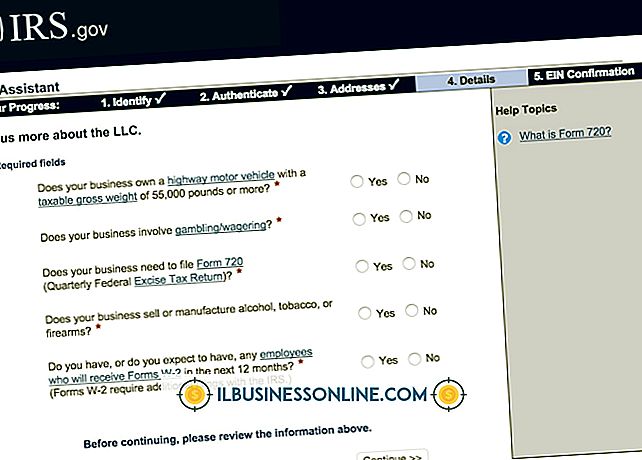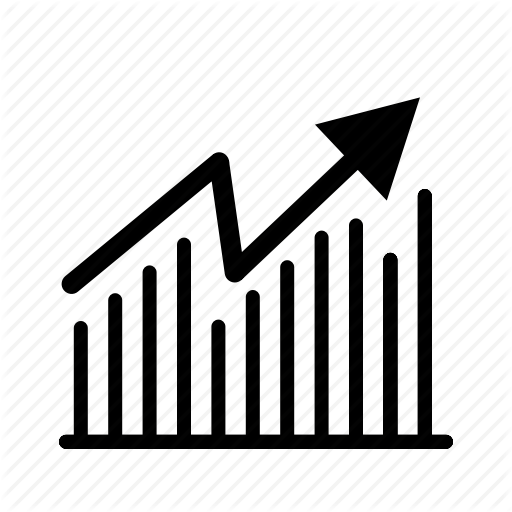सैमसंग एपिक पर वायरलेस टेथरिंग का उपयोग कैसे करें
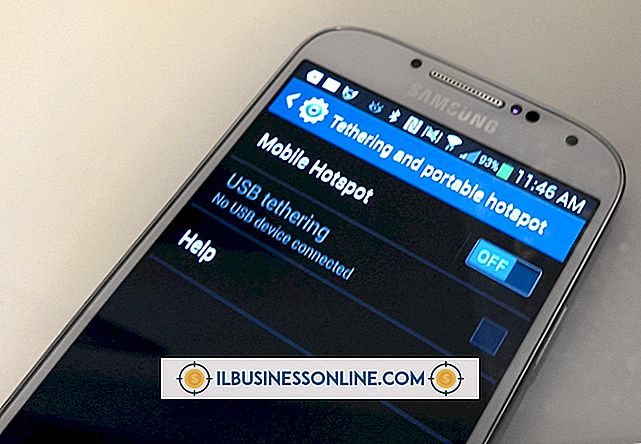
स्प्रिंट के लिए एपिक 4 जी सैमसंग के गैलेक्सी एस फोन में से एक है, और यह ऑनलाइन सुविधाओं का एक प्रभावशाली सेट प्रदान करता है, जो आपको 4 जी कनेक्शन के माध्यम से जल्दी उपलब्ध होता है। फोन की कई विशेषताओं में से एक टेथरिंग है, जो आपको स्प्रिंट नेटवर्क के माध्यम से एपिक के इंटरनेट कनेक्शन को अन्य उपकरणों, जैसे कंप्यूटर और यहां तक कि गेमिंग कंसोल तक विस्तारित करने की सुविधा देता है। हालांकि "टेदरिंग" आमतौर पर एक यूएसबी कॉर्ड के साथ संबंध को संदर्भित करता है, आप वाई-फाई हॉटस्पॉट स्थापित करके वायरलेस टेथरिंग का उपयोग कर सकते हैं जो अन्य डिवाइस उपयोग कर सकते हैं।
हॉटस्पॉट निर्माण
1।
"होम" बटन दबाएं, जो उस पर एक घर की छवि के साथ स्क्रीन के नीचे का बटन है।
2।
स्क्रीन के निचले दाएं कोने में नीले "एप्लिकेशन" आइकन पर टैप करें। आपके फ़ोन पर ऐप्स की एक सूची दिखाई देगी।
3।
"स्प्रिंट हॉटस्पॉट" ऐप पर टैप करें।
4।
यदि आप अपने वायरलेस नेटवर्क का नाम बदलना चाहते हैं तो "स्प्रिंट हॉटस्पॉट सेटिंग्स" पर टैप करें और फिर "राउटर नाम" पर टैप करें। डिफ़ॉल्ट नाम "SPH-D700XXX" है, लेकिन आप चाहें तो इसे बदल सकते हैं।
5।
हॉटस्पॉट चालू करने और वायरलेस नेटवर्क प्रसारित करने के लिए "स्प्रिंट हॉटस्पॉट" विकल्प पर टैप करें।
6।
अपनी स्क्रीन पर प्रदर्शित हॉटस्पॉट पासवर्ड को देखें और नोट करें। आपके पास यह पासवर्ड होना चाहिए कि आप लैपटॉप या टैबलेट पीसी जैसे अन्य उपकरणों को अपने फोन के वाई-फाई नेटवर्क से कनेक्ट कर सकें।
विंडोज 7 कनेक्शन
1।
उपलब्ध वायरलेस नेटवर्क की सूची देखने के लिए अपने विंडोज 7 कंप्यूटर के सूचना क्षेत्र में "नेटवर्क" आइकन पर क्लिक करें। अधिसूचना क्षेत्र आपकी स्क्रीन के निचले दाएं कोने में है, और नेटवर्क आइकन में या तो सेलफोन के सिग्नल संकेतक के समान कई बार होंगे, या इसके बगल में ईथरनेट कॉर्ड के साथ एक कंप्यूटर मॉनिटर होगा।
2।
अपने एपिक 4 जी के नेटवर्क पर क्लिक करें, जिसे "SPH-D700XXX" नाम दिया गया है या जो भी कस्टम नाम आपने इसके लिए चुना है।
3।
उस पासवर्ड को टाइप करें जिसे आपने पहले नोट किया था जब विंडोज इसे हॉटस्पॉट से कनेक्ट करने और ऑनलाइन प्राप्त करने का अनुरोध करता है।
जरूरत की चीजें
- हॉटस्पॉट के साथ डेटा प्लान
टिप
- आप उस डेटा को सीमित कर सकते हैं, जिसे आप एपिक पर 4 जी को बंद करके अपने एपिक के हॉटस्पॉट पर उपयोग करने की संभावना रखते हैं। आपके पास अभी भी समान डेटा तक पहुंच होगी, लेकिन 4 जी नेटवर्क की तुलना में आपकी कनेक्शन की गति काफी धीमी होगी। यह विकल्प "मेनू" बटन दबाकर और फिर "सेटिंग्स, " "वायरलेस और नेटवर्क" और "पैकेज सेटिंग्स" को दबाकर आपकी होम स्क्रीन से उपलब्ध है।
चेतावनी
- आपके एपिक 4 जी के वाई-फाई नेटवर्क से कनेक्ट होने के दौरान डिवाइस द्वारा उपयोग किया जाने वाला कोई भी डेटा आपके फोन प्लान में उपयोग किए गए डेटा के रूप में गिना जाएगा, इसलिए यदि आप सावधान नहीं हैं तो आप अतिरिक्त शुल्क वसूल सकते हैं।